افزونه Easy Digital Downloads
افزونه Easy Digital Downloads
در حال حاضر به جرات میتوان گفت یکی از کاربردهای رایج و بسیار مهم سیستم مدیریت محتوای وردپرس امکان فروش فایلهای دانلودی درون آن است. به طوری که برای ساخت فروشگاه فایل با وردپرس کافیست افزونه Easy Digital Downloads را بر روی سایتتان نصب کرده و تنظیمات لازم را اعمال کنید. در این سری از آموزش های رایگان طراحی سایت به آموزش افزونه Easy Digital Downloads می پردازیم .

?نحوه نصب و فعالسازی افزونه
در ابتدای کار مطابق شکل زیر، در پیشخوان وردپرس وارد قسمت افزونهها و افزودن شوید. در کادر مربوطه نام افزونه را وارد کرده و آن را نصب و فعالسازی کنید.

مطابق شکل زیر، بعد از نصب و فعالسازی افزونه قسمتی به نام دانلودها در پیشخوان وردپرس اضافه خواهد شد. روی آن کلیک کرده تا وارد تنظیمات و بخشهای مختلف این افزونه شوید.
در ادامه تمامی این بخشها را برای ساخت فروشگاه فایل با وردپرس به شما معرفی خواهیم کرد.

?بررسی تنظیمات افزونه Easy Digital Downloads
1. پیکربندی
همانطور که در شکل زیر مشاهده میکنید. این قسمت از افزونه خود شامل 7 بخش است. در ادامه با آموزش افزونه Easy Digital Downloads با ما همراه باشید.

1.1 سربرگ عمومی
اولین بخش مربوط به تنظیمات عمومی میباشد که 3 زیر بخش، عمومی، واحد ارزی و API دارد.
مطابق شکل بالا، در زیر بخش عمومی، چندین برگهای که همزمان با نصب افزونه در سایت شما ساخته شدهاند به طور پیشفرض انتخاب شده است و نیازی به تغییر آنها نیست. در اینجا برای ساخت فروشگاه فایل با وردپرس فقط بایستی نام کشور و استان خود را انتخاب نمایید و دکمه ذخیره تغییرات را بزنید.
در زیر بخش واحد ارزی باید واحد پولی را که قصد دارید در فروشگاه اینترنتیتان محصولاتتان را بفروشید انتخاب نمایید. مطابق شکل زیر، در ایران باید واحد پولی ریال را انتخاب کنید و حالت موقعیت نمایش را هم به صورت “قبل” تنظیم نمایید. در نهایت دکمه ذخیره تغییرات را بزنید.

در زیر بخش آخر در قسمت عمومی، API وجود دارد که اگر نسبت به آن اگاهی ندارید نیازی به فعال کردن آن نیست. این زیر بخش برای بازیابی اطلاعات فروشگاه شما در فرمت XML است.

2.1 درگاههای پرداخت

در بخش دوم باید درگاه پرداخت فروشگاه اینترنتی خود را انتخاب نمایید. همانطور که در تصویر زیر مشاهده میکنید تمامی درگاههای پیشفرض این افزونه غیر ایرانی هستند. پس برای افزودن درگاه ایرانی باید افزونه آن درگاه را که با Easy Digital Downloads سازگاری دارد را نصب نمایید. در حال حاضر تقریبا تمامی درگاههای ایرانی مانند زرین پال با افزونه Easy Digital Downloads سازگاری کامل دارند. پس به سایت زرین پال مراجعه کرده و افزونه آن را دریافت کنید و در سایتتان فعالسازی نمایید.
3.1 ایمیلها
در این بخش مطابق شکل زیر 3 زیر بخش عمومی، رسید خرید و اطلاعیههای فروش جدید وجود دارد.
در زیر بخش عمومی، همانطور که از نامش پیداست باید تنظیمات عمومی ایمیل خود یعنی لوگو، نام و ایمیل فرستنده را وارد نمایید.

در زیر بخش رسید خرید، مطابق آنچه که در تصویر زیر میبینید باید قالب و محتویات ایمیلی که بعد از خرید فایل از سایت شما برای کاربران ارسال میشود را طراحی کنید.
موضوع ایمیل و سرتیتر ایمیل خود را انتخاب کرده و به کمک تگهایی که در انتهای این صفحه قرار دارد، قالب ایمیل خود را طراحی نمایید. پس از طراحی ایمیل با کلیک بر روی دکمه پیش نمایش ایمیل میتوانید ایمیل طراحی شده خود را مشاهده کنید.

مطابق شکل زیر، در زیر بخش سوم یعنی اطلاعیههای فروش جدید مانند زیر بخش قبلی باید قالب و محتویات ایمیلهای اطلاعیه فروش خود را وارد نمایید.

4.1 سبکها
در این بخش میتوانید سبکها و استایل دهی به دکمههایی که در فروشگاه اینترنتی شما وجود دارد را شخصیسازی نمایید.
5.1 مالیات
در این قست شما قادر هستید که به محصولات خود مالیات اضافه نمایید. البته به طور معمول در ساخت فروشگاه فایل با وردپرس نیازی به اعمال مالیات نیست چراکه محصولات به صورت مجازی به کاربران و مشتریان عرضه میشوند.
6.1 حریم خصوصی
این بخش مربوط به تنظیمات حریم خصوصی است که میتوانید در هنگام پرداخت برای مشتریان آن را فعالسازی کنید.
7.1 متفرقه
این قسمت همانطور که از نامش پیداست مربوط به تنظیمات متفرفه فروشگاه اینترنتی شماست. برای مثال در این قسمت میتوانید تعیین کنید که مشتری بعد از تکمیل کردن فرایند خرید به کدام برگه از سایت ارجاع داده شود. و یا اینکه در زیر بخش دانلود فایلها میتوانید محدودیتهایی برای میزان و نحوه دانلود اعمال نمایید.
مطابق آنچه در تصویر زیر مشاهده میکنید، در این بخش شما میتوانید محصول خود را بسازید. افزودن محصول به کمک افزونه Easy Digital Downloads تقریبا مانند افزودن یک نوشته در وردپرس است با این تفاوت که در افزودن محصول شما باید اطلاعات مربوط به قیمت، لینک دانلود، تصویر محصول را نیز وارد نمایید.
3. دستهها
در این بخش همانند نوشتهها و برگههای سایتتان شما میتوانید برای محصولات دانلودی خود در وردپرس دستهبندی ایجاد کنید و سازمان دهی بهتری به آنها بدهید.
4. برچسبها
در این بخش شما قادر هستید که برای محصولاتتان برچسب انتخاب نمایید.
5. سابقه پرداخت
این بخش همانطور که از نامش پیداست مربوط به تمامی پرداختهای صورت گرفته برای فروشگاه شما با ذکر تاریخ و مشخصات میباشد. در واقع میتوانید تاریخچهای از فعالیتها و دانلودها و پرداختها را در این قسمت مشاهده کنید.
6. مشتریان
در بخش مشتریان موجود در افزونه Easy Digital Downloads میتوانید تمامی مشتریان خود را با نام و مشخصات ببینید.
7. کدهای تخفیف
برای ایجاد کدهای تخفیف بر روی محصولاتتان باید وارد این بخش شوید و کدهای تخفیف خود را اضافه کنید. سپس بعد از آنکه کد تخفیفی برای فایلهای دانلودی خود تعیین کردید در این بخش میتوانید آنها را مدیریت و مشاهده کنید.
8. گزارشات
در بخش گزارشات میتوان تمامی فعالیتهای صورت گرفته را مشاهده کرد و نمودار روند کاری را در خرید، دانلود، مالیاتها و… دید.


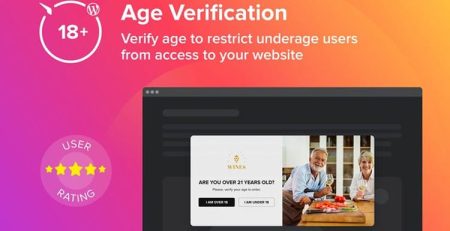
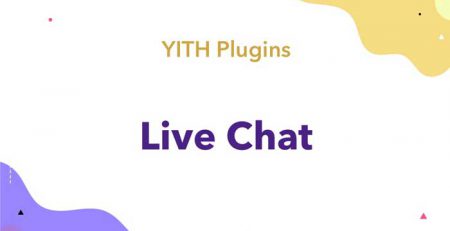




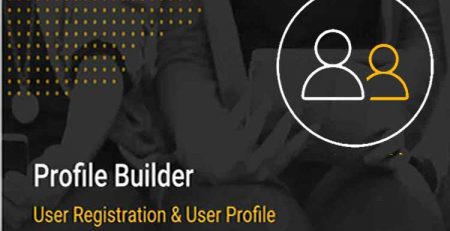



دیدگاهتان را بنویسید